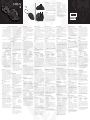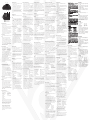HP Essential Mouse Ghid de inițiere rapidă
- Categorie
- Șoareci
- Tip
- Ghid de inițiere rapidă

L21928-B21
*L21928-B21*
Replace this box with PI statement as per spec.
Replace this box with PI statement as per spec.
Replace this box with PI statement as per spec.
Replace this box with PI statement as per spec.
/ 1
—
.
—
. 400
.
.
.
3
.
2
.
3
1 /
. 2
.
.
4
. 2 1
.
4
.
3200 : •
3600 : •
:- •
4000
5000 : •
1600 : •
)(
2000 :- •
2400 : •
2800 : •
125 1000
.2
1
.
. 1000
.
HP
. OMEN by HP
1 Tombol bidik/maju
Fungsi maju—Tekan untuk kembali ke halaman
sebelumnya yang dikunjungi di browser web.
Fungsi bidik—Tekan dan tahan untuk mengurangi DPI
menjadi 400 DPI. Lepas untuk kembali ke pengaturan
DPI saat ini. Gunakan tombol ini untuk membantu
membidik penembak orang pertama.
Untuk beralih antara fungsi maju dan fungsi bidik,
secara bersamaan tekan dan tahan tombol ini dan
roda gulir selama tiga detik. Saat pengaturan berhasil
diubah, lampu akan berkedip putih tiga kali.
2 Tombol Kembali
Tekan untuk kembali ke halaman terakhir yang
dikunjungi di browser web.
3 Lampu
Untuk mengubah warna lampu, klik tombol mouse
kiri sambil menekan dan menahan tombol bidik/
maju 1
dan tombol kembali
2
. Secara default, lampu
berwarna merah. Warna pengaturan DPI ditampilkan
selama tiga detik setelah tombol dilepas.
Untuk
mengubah efek pencahayaan, klik tombol pengaturan
DPI 4
sambil menekan dan menahan tombol bidik/
maju
1
dan tombol kembali
2
. Secara default,
lampu terus menyala dalam satu warna.
4 Tombol pengaturan DPI
Tekan untuk mengubah pengaturan DPI.
• Merah: 1600 DPI )default(
• Merah-oranye: 2000 DPI
• Oranye: 2400 DPI
• Kuning: 2800 DPI
• Hijau: 3200 DPI
• Biru: 3600 DPI
• Biru-ungu: 4000 DPI
• Ungu: 5000 DPI
Untuk beralih antara laju penjajakan 1000 Hz dan
125 Hz, klik tombol mouse kanan sambil menekan dan
menahan tombol bidik/maju
1
dan tombol kembali
2
.
Jika pengaturan berhasil diubah, lampu akan berkedip
putih tiga kali. Secara default, laju penjajakan-nya
adalah 1000 Hz.
Mouse ini menggunakan sensor pelacakan optik untuk
ketepatan dan akurasi tingkat game. Untuk performa
yang optimal, HP menyarankan alas mouse yang
berkualitas baik, seperti Mouse Pad OMEN dari HP.
1Бутонзаснайпер/напред
Функция за напред – натиснете, за да се върнете на
предишната страница, посетена в уеб браузър.
Функция за снайпер – натиснете и задръжте, за да
намалите DPI на 400 DPI. Освободете, за да върнете
текущата настройка за DPI. Използвайте този бутон,
за да се прицелвате по-лесно в шутъри от първо лице.
За да превключите между функцията за напред и
функцията за снайпер, едновременно натиснете
и задръжте този бутон и колелото за превъртане
за три секунди. Когато настройката е променена
успешно, индикаторът премигва в бяло три пъти.
2Бутонзаназад
Натиснете, за да се върнете на последната посетена
страница в уеб браузър.
3Индикатор
За да промените цвета на индикатора, щракнете
с левия бутон на мишката, докато натискате и
задържате бутона за снайпер/напред 1
и бутона за
назад
2
. По подразбиране индикаторът е червен.
Цветът на настройката на DPI се показва за три
секунди, след като бутонът е освободен.
За да
промените ефекта на осветяване, щракнете върху
бутона за настройка на DPI 4, докато натискате и
задържате бутона за снайпер/напред 1
и бутона
за назад
2
. По подразбиране индикаторът свети
постоянно в един цвят.
4БутонзанастройканаDPI
Натиснете, за да промените настройката на DPI.
• Червено: 1600 DPI
(по подразбиране)
• Червено-оранжево:
2000 DPI
• Оранжево: 2400 DPI
• Жълто: 2800 DPI
• Зелено: 3200 DPI
• Синьо: 3600 DPI
• Синьо-виолетово:
4000 DPI
• Виолетово: 5000 DPI
За да превключвате между 1000 Hz и 125 Hz
честота на опресняване, щракнете десния бутон
на мишката, докато натискате и задържате бутона
за снайпер/напред 1
и бутона за назад 2. Когато
настройката е променена успешно, индикаторът
премигва в бяло три пъти. По подразбиране
честотата на опресняване е 1000 Hz.
Тази мишка използва оптичен сензор за
проследяване за висока точност и прецизност
при игрите. За оптимална производителност HP
препоръчва висококачествена подложка за мишка,
като например OMEN by HP Mouse Pad.
1TlačítkoVpřed/sniper
Funkce Vpřed – stisknutím se vrátíte na předchozí
stránku navštívenou ve webovém prohlížeči.
Funkce Sniper – stisknutím a přidržením snížíte
citlivost myši na 400 DPI. Uvolněním tlačítka se vrátíte
k aktuálnímu nastavení citlivosti myši (DPI). Toto
tlačítko pomáhá se zaměřováním v akčních hrách.
Pokud chcete přepnout mezi funkcí Vpřed a Sniper,
stiskněte a podržte současně toto tlačítko a tři sekundy
rolujte kolečkem. Po úspěšné změně nastavení
kontrolka třikrát bíle zabliká.
2TlačítkoZpět
Stisknutím se vrátíte na naposledy navštívenou stránku
ve webovém prohlížeči.
3 Kontrolka
Barvu kontrolky lze změnit kliknutím levým tlačítkem
myši a současným stiskem a přidržením tlačítek
Vpřed/sniper 1
a Zpět 2. Ve výchozím nastavení
svítí kontrolka červeně. Po uvolnění tlačítka se na tři
sekundy zobrazí barva nastavení DPI.
Světelný efekt
lze změnit kliknutím na tlačítko Nastavení citlivosti
myši (DPI) 4 a současným stiskem a přidržením
tlačítek Vpřed/sniper
1 a Zpět 2. Ve výchozím
nastavení kontrolka trvale svítí jednou barvou.
4Tlačítkonastavenícitlivostimyši(DPI)
Stiskem změníte nastavení citlivosti myši uvedené
v bodech na palec (DPI).
• Červená: 1600 DPI
(výchozí)
• Červenooranžová:
2000 DPI
• Oranžová: 2400 DPI
• Žlutá: 2800 DPI
• Zelená: 3200 DPI
• Modrá: 3600 DPI
• Modroalová: 4000 DPI
• Fialová: 5000 DPI
Chcete-li přepnout frekvenci snímání z 1000 Hz
na 125 Hz a zpět, klikněte pravým tlačítkem myši
a současně stiskněte a přidržte tlačítka Vpřed/sniper
1
a Zpět 2. Po úspěšné změně nastavení kontrolka
třikrát bíle blikne. Výchozí nastavení frekvence snímání
je 1000 Hz.
Tato myš používá optický snímač pro přesnost
vyžadovanou hrami. Pro optimální výkon společnost
HP doporučuje vysoce kvalitní podložku pod myš, jako
je podložka pod myš OMEN by HP.
1 Fremad-/Sniper-knap
Fremad-funktion: Tryk for vende tilbage til den sidst
besøgte side i en webbrowser.
Sniper-funktion: Hold nede for at reducere DPI til 400 DPI.
Slip for at vende tilbage til den aktuelle DPI-indstilling.
Brug denne knap til at hjælpe med at sigte på en
første-personsskyder
For at skifte mellem fremad-funktionen og Sniper-
funktionen skal du holde denne knap nede sammen med
rullehjulet i tre sekunder. Når indstillingen er ændret,
blinker lyset hvidt tre gange.
2 Knappen Tilbage
Tryk for at vende tilbage til den sidst besøgte side i en
webbrowser.
3Lys
For at ændre lysets farve skal du klikke på venstre
museknap, mens du holder fremad-/Sniper-knappen 1
og Tilbage-knappen 2 nede. Lyset er rødt som standard.
DPI-indstillingsfarven vises i tre sekunder, efter at knappen
slippes.
For at ændre lysets eekt skal du klikke på DPI-
indstillingsknappen 4, mens du holder fremad-/Sniper-
knappen
1 og Tilbage-knappen 2 nede. Som standard
lyser lyset konstant i en enkelt farve.
4 DPI-indstillingsknap
Tryk for at ændre DPI-indstillingen
• Rød: 1600 DPI )standard(
• Rød-orange: 2000 DPI
• Orange: 2400 DPI
• Gul: 2800 DPI
• Grøn: 3200 DPI
• Blå: 3600 DPI
• Blå-violet: 4000 DPI
• Violet: 5000 DPI
For at skifte mellem en polling rate på 1000 Hz og 125 Hz
skal du højreklikke med musen, mens du holder fremad-/
Sniper-knappen 1
og Tilbage-knappen 2 nede. Når
indstillingen er registreret, blinker lyset hvidt tre gange.
Standardindstillingen er 1000 Hz.
Denne mus benytter en optisk sensor til at opnå præcision
på gaming-niveau. Hvis du vil opnå den optimale ydeevne,
anbefaler HP en musemåtte i høj kvalitet, f.eks. Omen by
HP musemåtten.
1 Weiter-/Sniper-Taste
Weiter-Funktion – Drücken Sie die Taste, um zur zuletzt
besuchten Seite in einem Internetbrowser zurückzukehren.
Sniper-Funktion – Drücken und halten Sie die Taste, um die
Auösung auf 400 DPI zu senken. Lassen Sie sie los, um zur
aktuellen DPI-Einstellung zurückzukehren. Verwenden Sie
diese Taste, um in einem Ego-Shooter zu zielen.
Drücken Sie für drei Sekunden gleichzeitig diese Taste
und das Scrollrad, um zwischen der Weiter-Funktion und
der Sniper-Funktion zu wechseln. Wenn die Einstellung
erfolgreich geändert wurde, blinkt die Beleuchtung dreimal
weiß.
2Zurück-Taste
Drücken Sie die Taste, um zur zuletzt besuchten Seite in
einem Internetbrowser zurückzukehren.
3 LED
Drücken Sie zum Ändern der Beleuchtungsfarbe
die linke Maustaste und halten Sie gleichzeitig die
Weiter-/Sniper-Taste
1
und die Zurück-Taste 2 gedrückt.
Die Standardfarbe ist rot. Die in den DPI-Einstellungen
festgelegte Farbe wird nach dem Loslassen der Taste für
drei Sekunden angezeigt.
Drücken Sie zum Ändern des
Beleuchtungseekts die Taste für die DPI-Einstellungen
4
und halten Sie gleichzeitig die Weiter-/Sniper-Taste
1 und
die Zurück-Taste 2 gedrückt. Standardmäßig leuchtet die
Maus durchgängig in einer Farbe.
4TastefürdieDPI-Einstellungen
Drücken Sie die Taste, um die DPI-Einstellungen zu ändern.
• Rot: 1600 DPI )Standard(
• Rot-Orange: 2000 DPI
• Orange: 2400 DPI
• Gelb: 2800 DPI
• Grün: 3200 DPI
• Blau: 3600 DPI
• Blau-Violett: 4000 DPI
• Violett: 5000 DPI
Um zwischen einer Abfragerate von 1000 Hz und 125 Hz zu
wechseln, drücken Sie die rechte Maustaste und halten Sie
gleichzeitig die Weiter-/Sniper-Taste
1
und die Zurück-Taste
2 gedrückt. Wenn die Einstellung erfolgreich geändert
wurde, blinkt die Beleuchtung dreimal. Die standardmäßige
Abfragerate ist 1000 Hz.
Diese Maus verwendet einen optischen Tracking-Sensor
und ermöglicht so eine maximale Präzision und Genauigkeit
für alle Gaming-Herausforderungen. Für eine optimale
Leistung empehlt HP die Verwendung eines hochwertigen
Mauspads wie das OMEN by HP Mauspad.
1Botónavanzar/francotirador
Función avanzar: presiónalo para volver a la página anterior
visitada en un navegador web.
Función francotirador: presiónalo y sostenlo para reducir
los PPP a 400 PPP. Suéltalo para volver a la conguración
actual de PPP. Usa este botón para mejorar la puntería en
un juego de tiro en primera persona.
Para alternar entre la función avanzar y la función
francotirador, presiona y sostén simultáneamente este
botón y la rueda de desplazamiento durante tres segundos.
Cuando la conguración haya cambiado correctamente, el
indicador luminoso parpadea en blanco tres veces.
2 Botón Atrás
Presiónalo para volver a la última página visitada en un
navegador web.
3Luz
Para cambiar el color de la luz, haz clic en el botón
izquierdo del mouse mientras presionas y sostienes
el botón avanzar/francotirador
1 y el botón atrás 2.
De forma predeterminada, la luz es roja. El color de la
conguración de PPP aparece durante tres segundos
después de que sueltas el botón.
Para cambiar el efecto
de iluminación, haz clic en el botón de conguración
de PPP
4
mientras presionas y sostienes el botón
avanzar/francotirador
1 y el botón atrás 2. De forma
predeterminada, la luz es ja y de un solo color.
4BotónconguracióndePPP
Presiónalo para cambiar la conguración de PPP.
• Rojo: 1600 PPP
)predeterminado(
• Rojo-anaranjado:2000 PPP
• Anaranjado: 2400 PPP
• Amarillo: 2800 PPP
• Verde: 3200 PPP
• Azul: 3600 DPI
• Azul-violeta: 4000 PPP
• Violeta: 5000 PPP
Para alternar entre la velocidad de respuesta de 1000 Hz
y 125 Hz, haz clic en el botón derecho del mouse mientras
presionas y sostienes el botón avanzar/francotirador 1
y
el botón atrás 2. Cuando la conguración haya cambiado
correctamente, la luz parpadea en blanco tres veces. De forma
predeterminada, la velocidad de respuesta es 1000 Hz.
Este mouse usa un sensor de rastreo óptico para brindar la
precisión y exactitud que demandan los juegos. Para obtener
un rendimiento óptimo, HP recomienda un mouse pad de
alta calidad, como el OMEN by HP Mouse Pad.
1Κουμπίμετάβασηςμπροστά/σκόπευσης
Λειτουργία μετάβασης μπροστά - Πατήστε το για
να επιστρέψετε στην προηγούμενη σελίδα που
επισκεφτήκατε σε ένα πρόγραμμα περιήγησης στο Web.
Λειτουργία στόχευσης - Πατήστε το παρατεταμένα για
να μειώσετε την ανάλυση στα 400 DPI. Αφήστε το για να
επαναφέρετε την τρέχουσα ρύθμιση DPI. Χρησιμοποιήστε
αυτό το κουμπί για να σκοπεύσετε, όταν παίζετε
βιντεοπαιχνίδια βολών πρώτου προσώπου (FPS).
Για εναλλαγή μεταξύ της λειτουργίας μετάβασης μπροστά
και της λειτουργίας σκόπευσης, πατήστε ταυτόχρονα αυτό
το κουμπί και τη ροδέλα κύλισης για τρία δευτερόλεπτα.
Όταν αλλάξει επιτυχώς η ρύθμιση, η φωτεινή ένδειξη θα
αναβοσβήσει τρεις φορές με λευκό χρώμα.
2Κουμπίεπιστροφής
Πατήστε το για να ανοίξετε την τελευταία σελίδα που
επισκεφτήκατε σε ένα πρόγραμμα περιήγησης στο Web.
3Φωτεινήένδειξη
Για να αλλάξετε το χρώμα της φωτεινής ένδειξης, πατήστε
το αριστερό κουμπί του ποντικιού κρατώντας ταυτόχρονα
πατημένα τα κουμπιά μετάβασης μπροστά / σκόπευσης
1
και επιστροφής
2
. Από προεπιλογή, η φωτεινή ένδειξη
είναι κόκκινη. Μόλις αφήσετε το κουμπί, εμφανίζεται το
χρώμα της ρύθμισης DPI για τρία δευτερόλεπτα.
Για να
αλλάξετε το εφέ φωτισμού, πατήστε το κουμπί ρύθμισης
DPI 4 κρατώντας ταυτόχρονα πατημένα τα κουμπιά
μετάβασης μπροστά / σκόπευσης 1
και επιστροφής
2
.
Από προεπιλογή, η φωτεινή ένδειξη ανάβει σταθερά με
ένα χρώμα.
4ΚουμπίρύθμισηςDPI
Πατήστε το για να αλλάξετε τη ρύθμιση DPI.
• Κόκκινο: 1.600 DPI
(προεπιλογή)
• Κόκκινο-πορτοκαλί:
2.000 DPI
• Πορτοκαλί: 2.400 DPI
• Κίτρινο: 2.800 DPI
• Πράσινο: 3.200 DPI
• Μπλε: 3.600 DPI
• Μπλε-μοβ: 4.000 DPI
• Μοβ: 5.000 DPI
Για εναλλαγή μεταξύ της ταχύτητας απόκρισης
1.000 Hz και 125 Hz, κάντε δεξί κλικ στο ποντίκι
κρατώντας ταυτόχρονα πατημένα τα κουμπιά μετάβασης
μπροστά / σκόπευσης 1
και επιστροφής 2. Όταν αλλάξει
επιτυχώς η ρύθμιση, η φωτεινή ένδειξη θα αναβοσβήσει
τρεις φορές με λευκό χρώμα. Η προεπιλεγμένη ταχύτητα
απόκρισης είναι 1.000 Hz.
Αυτό το ποντίκι χρησιμοποιεί οπτικό αισθητήρα ανίχνευσης
για ακρίβεια κατά τη διάρκεια του βιντεοπαιχνιδιού. Για
βέλτιστη απόδοση, η HP συνιστά mouse pad υψηλής
ποιότητας, όπως είναι το Mouse Pad OMEN by HP.
1BoutonAvant/Précision
Fonction Avant - Appuyez pour retourner à la dernière page
visitée dans un navigateur Web.
Fonction Précision - Maintenez la touche enfoncée pour
réduire la résolution à 400 DPI. Relâchez pour revenir au
réglage DPI actuel. Utilisez ce bouton pour aider à viser
dans un jeu de tir en vue subjective.
Pour basculer entre la fonction avant et la fonction
précision, appuyez simultanément sur ce bouton et la
molette de délement de la souris pendant trois secondes.
Lorsque le réglage est modié avec succès, le voyant
clignote trois fois en blanc.
2 Bouton Retour
Appuyez pour retourner à la dernière page visitée dans un
navigateur Web.
3Voyant
Pour changer la couleur de la lumière, cliquez sur le
bouton gauche de la souris tout en maintenant appuyé
le bouton Avant/Précision 1
et le bouton Retour 2. Par
défaut, le voyant est rouge. La couleur de réglage DPI
s’aiche pendant trois secondes une fois le bouton relâché.
Pour changer l’eet d’éclairage, cliquez sur le bouton de
réglage DPI 4 tout en maintenant appuyé le bouton Avant/
Précision
1 et le bouton Retour 2. Par défaut, la lumière
est xe dans une seule couleur.
4BoutonderéglageDPI
Appuyez pour modier le réglage DPI.
• Rouge : 1600 DPI
(valeur par défaut)
• Rouge-orange : 2000 DPI
• Orange : 2400 DPI
• Jaune : 2800 DPI
• Vert : 3200 DPI
• Bleu : 3600 DPI
• Bleu-violet : 4000 DPI
• Violet : 5000 DPI
Pour basculer entre les taux d’interrogation 1000 Hz et
125 Hz, faites un clic droit avec la souris tout en maintenant
enfoncé le bouton Avant/Précision 1
et le bouton Retour
2. Lorsque le réglage est modié avec succès,
la lumière clignote trois fois en blanc. Par défaut, le taux
d’interrogation est 1000 Hz.
Cette souris utilise un capteur optique pour un jeu qui ore
précision et exactitude. Pour une performance optimale, HP
recommande un tapis de souris de haute qualité, tel que le
tapis de souris OMEN by HP.
1Tipkazapomicanjepremanaprijed/smanjenje
razlučivostimiša
Funkcija pomicanja prema naprijed – pritisnite da biste
se vratili na prethodnu stranicu koju ste posjetili u web-
pregledniku.
Funkcija smanjenja razlučivosti miša – pritisnite i držite
da biste razlučivost smanjili na 400 tpi. Otpustite da biste
vratili miš na trenutnu postavku razlučivosti. Koristite tu
tipku da biste lakše ciljali u pucačinama iz prvog lica.
Da biste prelazili s funkcije pomicanja prema naprijed na
funkciju smanjenja razlučivosti miša i obrnuto, istovremeno
pritisnite i držite tu tipku i kotačić miša tri sekunde. Kada
postavka bude uspješno promijenjena, svjetlo će tri puta
bljesnuti bijelom bojom.
2Tipkazavraćanje
Pritisnite da biste se vratili na zadnju stranicu koju ste
posjetili u web-pregledniku.
3Žaruljica
Da biste promijenili boju žaruljice, kliknite lijevu tipku miša
dok držite tipku za pomicanje prema naprijed / smanjenje
razlučivosti 1
i tipku za vraćanje
2
. Žaruljica je po zadanim
postavkama crvena. Boja postavke razlučivosti bit će prikazana
tri sekunde nakon otpuštanja tipke.
Da biste promijenili
svjetlosni efekt, kliknite tipku za postavljanje razlučivosti 4
dok držite tipku za pomicanje prema naprijed / smanjenje
razlučivosti 1
i tipku za vraćanje
2
. Žaruljica po zadanim
postavkama neprekidno svijetli u jednoj boji.
4Tipkazapostavljanjerazlučivosti
Pritisnite da biste promijenili postavku razlučivosti.
• Crveno: 1600 tpi
(zadana postavka)
• Crveno-narančasto:
2000 tpi
• Narančasto: 2400 tpi
• Žuto: 2800 tpi
• Zeleno: 3200 tpi
• Plavo: 3600 tpi
• Plavo-ljubičasto: 4000 tpi
• Ljubičasto: 5000 tpi
Da biste prelazili s brzine reakcije od 1000 Hz na 125 Hz
i obrnuto, kliknite desnu tipku miša dok držite tipku za
pomicanje prema naprijed / smanjenje razlučivosti 1
i
tipku za vraćanje 2. Kada uspješno promijenite postavku,
žaruljica će tri puta zasvijetliti u bijeloj boji. Zadana je brzina
reakcije 1000 Hz.
Miš sadrži optički senzor za praćenje za vrhunsku
preciznost i točnost tijekom igranja. Radi optimalnih
performansi HP preporučuje visokokvalitetnu podlogu za
miš, kao što je podloga za miš za HP-ova računala OMEN.
1 PulsanteAvanti/Sniper
Funzione Avanti — Premere per tornare alla pagina
precedente visitata in un browser Web.
Funzione Sniper — Premere e tenere premuto per ridurre
i DPI a 400. Rilasciare per tornare all'impostazione DPI
corrente. Usare questo pulsante per ottimizzare la mira in
uno sparatutto in prima persona.
Per passare dalla funzione Avanti alla funzione Sniper e
viceversa, premere e tenere premuti contemporaneamente
questo pulsante e la rotella di scorrimento per tre secondi.
Se l'impostazione è stata modicata correttamente, la luce
lampeggia in bianco per tre volte.
2 Pulsante Indietro
Premere per tornare all'ultima pagina visitata in un browser
Web.
3 Spia
Per modicare il colore della luce, fare clic con il pulsante
sinistro del mouse mentre si tengono premuti il pulsante
Avanti/Sniper 1
e il pulsante Indietro
2
. Per impostazione
predenita, la luce è rossa. Il colore dell'impostazione DPI
appare per tre secondi dopo che il pulsante viene rilasciato.
Per modicare l'eetto della luce, fare clic con il pulsante
Impostazione DPI 4 mentre si tengono premuti il pulsante
Avanti/Sniper 1
e il pulsante Indietro
2
. Per impostazione
predenita, la luce è monocromatica.
4PulsanteImpostazioneDPI
Premere per modicare l'impostazione DPI.
• Rosso: 1600 DPI
(predenito)
• Rosso-arancione: 2000 DPI
• Arancione: 2400 DPI
• Giallo: 2800 DPI
• Verde: 3200 DPI
• Blu: 3600 DPI
• Blu-viola: 4000 DPI
• Viola: 5000 DPI
Per passare dalla velocità di polling a 1000 Hz alla velocità
di polling a 125 Hz, fare clic con il pulsante destro del
mouse mentre si tengono premuti il pulsante Avanti/
Sniper 1
e il pulsante Indietro 2. Se l'impostazione è stata
modicata correttamente, la luce lampeggia in bianco per
tre volte. Per impostazione predenita, la velocità di polling
è di 1000 Hz.
Con la precisione data dal sensore di tracciamento ottico,
questo mouse ore una straordinaria esperienza di gioco.
Per performance ottimali, HP consiglia un tappetino per
mouse di alta qualità, come il mousepad OMEN by HP.
1Алғажылжу/снайперкөрінісітүймесі
Алға жылжу функциясы: веб-браузерде алдыңғы болып
ашылған бетті қайта ашу үшін бұл түймені басыңыз.
Снайпер көрінісі функциясы: нүкте/дюйм мәнін 400 нүкте/
дюйм мәніне дейін азайту үшін, бұл түймені басып ұстап
тұрыңыз. Ағымдағы нүкте/дюйм мәніне оралу үшін оны
босатыңыз. Бірінші атқыш ойыншы ретінде нысанаға
алуға көмектесу мақсатымен бұл түймені басыңыз.
Алға жылжу функциясы мен снайпер көрінісі функциясы
арасында ауысу үшін, осы түйме мен айналдыру
дөңгелегін үш секундқа басып ұстап тұрыңыз. Параметр
сәтті өзгертілгеннен кейін, ақ түсті индикатор үш рет
жыпылықтайды.
2Артқажылжутүймеcі
Веб-браузерде соңғы болып ашылған бетті қайта ашу
үшін, бұл түймені басыңыз.
3Индикатор
Индикатор түсін өзгерту үшін, Алға жылжу/снайпер көрінісі
түймесі
1
мен Артқа жылжу түймесін
2
басып ұстап
тұрғанда, тінтуірдің сол жақ түймешігін басыңыз. Әдепкі
параметр бойынша индикатор қызыл түспен жанады.
Түйме босатылғаннан кейін, нүкте/дюйм параметрінің түсі
үш секунд жанады. Жарықтандыру әсерін өзгерту үшін,
Алға жылжу/снайпер көрінісі түймесі
1
мен Артқа жылжу
түймесін
2
басып ұстап тұрғанда, Дюйм/нүкте параметрі
түймесін
4
басыңыз. Әдепкі параметр бойынша индикатор
бір түспен жанады.
4Нүкте/дюймпараметрітүймесі
Нүкте/дюйм параметрін өзгерту үшін бұл түймені
басыңыз.
• Қызыл түсті: 1600 нүкте/
дюйм (әдепкі) мәніне
орнатылған.
• Қызыл-сарғылт түсті:
2000 нүкте/дюйм мәніне
орнатылған.
• Сарғылт түсті: 2400 нүкте/
дюйм мәніне орнатылған.
• Сары түсті: 2800 нүкте/
дюйм мәніне орнатылған.
• Жасыл түсті: 3200 нүкте/
дюйм мәніне орнатылған.
• Көк түсті: 3600 нүкте/
дюйм мәніне орнатылған.
• Көк-күлгін түсті:
4000 нүкте/дюйм мәніне
орнатылған.
• Күлгін түсті: 5000 нүкте/
дюйм мәніне орнатылған.
Сұрау жылдамдығын 1000 Гц пен 125 Гц арасында
ауыстыру үшін, Алға жылжу/снайпер көрінісі түймесі
1
мен Артқа жылжу түймесін
2
басып ұстап тұрғанда,
тінтуірдің оң жақ түймешігін басыңыз. Параметр сәтті
өзгертілгенде, ақ түсті индикатор үш рет жыпылықтайды.
Әдепкі параметр бойынша сұрау жылдамдығы – 1000 Гц.
Осы тінтуір ойын ойнауға арналған нақтылығы
мен дәлдігі үшін оптикалық бақылағыш датчикті
пайдаланады. Оңтайлы жұмыс үшін, НР компаниясы
OMEN by HP тінтуір кілемшесі сияқты сапасы жоғары
тінтуір кілемшесін пайдалануды ұсынады.
1PogaUzpriekšu/mērķēšanaspoga
Funkcija Uz priekšu — nospiediet, lai tīmekļa
pārlūkprogrammā atgrieztos iepriekšējā apmeklētajā lapā.
Mērķēšanas funkcija — turiet nospiestu, lai samazinātu
DPI līdz 400 DPI. Atlaidiet, lai atgrieztos pie pašreizējā
DPI iestatījuma. Izmantojiet šo pogu, lai mērķētu
pirmās personas šaušanas spēlē.
Lai pārslēgtos starp funkciju Uz priekšu un mērķēšanas
funkciju, vienlaikus 3 sekundes turiet nospiestu šo
pogu un peles ritenīti. Kad iestatījums ir veiksmīgi
nomainīts, indikators trīs reizes iemirgojas baltā krāsā.
2PogaAtpakaļ
Nospiediet, lai tīmekļa pārlūkprogrammā atgrieztos
pēdējā apmeklētajā lapā.
3 Indikators
Lai mainītu indikatora krāsu, noklikšķiniet kreiso
peles pogu, vienlaikus turot nospiestu pogu Uz
priekšu / mērķēšanas pogu 1
un atgriešanās pogu
2. Pēc noklusējuma indikators ir sarkanā krāsā. DPI
iestatījuma krāsa pēc pogas atlaišanas tiek rādīta trīs
sekundes.
Lai mainītu gaismas efektu, noklikšķiniet DPI
iestatījuma pogu 4, vienlaikus turot nospiestu pogu Uz
priekšu / mērķēšanas pogu
1 un atgriešanās pogu 2.
Pēc noklusējuma indikators deg pastāvīgi un ir vienā
krāsā.
4DPIiestatījumapoga
Nospiediet, lai mainītu DPI iestatījumu.
• Sarkanā krāsā:
1600 DPI (noklusējums)
• Sarkani oranžā krāsā:
2000 DPI
• Oranžā krāsā: 2400 DPI
• Dzeltenā krāsā:
2800 DPI
• Zaļā krāsā: 3200 DPI
• Zilā krāsā: 3600 DPI
• Zili violetā krāsā:
4000 DPI
• Violetā krāsā: 5000 DPI
Lai pārslēgtos starp 1000 Hz un 125 Hz aptaujas
biežumu, noklikšķiniet labo peles pogu, vienlaikus
turot nospiestu pogu Uz priekšu / mērķēšanas pogu
1
un atgriešanās pogu 2. Kad iestatījums ir veiksmīgi
nomainīts, indikators trīs reizes iemirgojas baltā krāsā.
Pēc noklusējuma aptaujas biežums ir 1000 Hz.
Šī pele izmanto optisko izsekošanas sensoru, kas
nodrošina tādu precizitātes līmeni, kāds atbilst
datorspēļu vajadzībām. Lai nodrošinātu optimālu
veiktspēju, HP iesaka izmantot kvalitatīvu peles
paliktni, piemēram, peles paliktni OMEN by HP.
1„Pirmyn“/„snaiperio“mygtukas
Funkcija „pirmyn“ – paspauskite, kad grįžtumėte į
anksčiau aplankytą interneto svetainę naršyklėje.
Funkcija „snaiperis“ – paspauskite ir laikykite
nuspaustą, kad sumažintumėte taškų skaičių colyje
iki 400 taškų colyje. Atleiskite, kad būtų grąžinti buvę
taškų colyje nustatymai. Šis mygtukas padeda taikytis
žaidžiant pirmojo asmens šaudyklių žaidimus.
Norėdami perjungti funkcijas tarp „pirmyn“ ir
„snaiperio“, vienu metu paspauskite ir laikykite
nuspaudę tris sekundes šį mygtuką ir pelės ratuką. Kai
nustatymas pakeistas sėkmingai, lemputė sumirksės
baltai tris kartus.
2Grįžtiesmygtukas
Paspauskite šį mygtuką, kad atidarytų paskutinį
lankytą puslapį interneto naršyklėje.
3Lemputė
Norėdami pakeisti lemputės spalvą paspauskite
kairį pelės mygtuką laikydami nuspaudę „pirmyn“ /
„snaiperio“ mygtuką
1
ir grįžties mygtuką
2
. Pagal
numatytuosius nustatymus lemputė dega raudonai.
Taškų colyje nustatymo spalva rodoma tris sekundes
po mygtuko atleidimo.
Norėdami pakeisti lemputės
švietimo nustatymus paspauskite taškų colyje
nustatymų mygtuką 4, kol laikote nuspaudę „pirmyn“ /
„snaiperio“ mygtuką 1
ir grįžties mygtuką
2
. Pagal
numatytuosius nustatymus, lemputė dega viena
spalva.
4Taškųcolyjenustatymųmygtukas
Paspauskite, norėdami pakeisti taškų colyje nustatymus.
• Raudona: 1 600 taškų
colyje )numatytasis(
• Raudona – oranžinė:
2 000 taškų colyje
• Oranžinė:
2 400 taškų colyje
• Geltona: 2 800 taškų
colyje
• Žalia: 3 200 taškų colyje
• Mėlyna: 3 600 taškų
colyje
• Mėlyna – violetinė:
4 000 taškų colyje
• Violetinė: 5 000 taškų
colyje
Norėdami perjungti tarp 1 000 Hz ir 125 Hz tikrinimo
dažnių, paspauskite dešinį pelės mygtuką, kol laikote
nuspaudę „pirmyn“ / „snaiperio“ mygtuką 1
ir grįžties
mygtuką 2. Sėkmingai pakeitus nustatymus lemputė
sumirksi tris kartus. Pagal numatytuosius nustatymus
tikrinimo dažnis yra 1 000 Hz.
Ši pelė naudoja optinį sekimo jutiklį, kuris suteikia
preciziškumą ir tikslumą, reikalingą žaidimams.
Optimaliam darbui „HP“ rekomenduoja naudoti aukštos
kokybės pelės kilimėlį, kaip „OMEN by HP“ pelės
kilimėlį.
1Előre/Célzógomb
Előre funkció – Nyomja meg a webböngészőben
legutóbb megtekintett oldalra való visszatéréshez.
Célzó funkció – Nyomja meg és tartsa nyomva, ha a
felbontást 400 DPI-re szeretné csökkenteni. Engedje
fel az aktuális DPI-beállításhoz való visszatéréshez.
Ezzel a gombbal célozhat is az FPS-játékokban.
Az előre és a célzó funkció közötti váltáshoz nyomja meg
egyszerre és tartsa nyomva ezt a gombot a görgővel
együtt három másodpercig. Ha sikeresen módosította a
beállítást, a jelzőfény háromszor fehéren villog.
2Visszagomb
Nyomja meg a webböngészőben legutóbb
megtekintett oldalra való visszatéréshez.
3Jelzőfény
A jelzőfény színének módosításához nyomja meg és
tartsa nyomva az Előre/Célzógombot 1
és a Vissza
gombot 2, közben pedig kattintson a bal egérgombbal.
Alapértelmezés szerint a szín vörös. A DPI-beállításhoz
tartozó szín három másodpercig látható a gomb
elengedése után.
A fényhatás módosításához nyomja
meg és tartsa nyomva az Előre/Célzógombot
1 és
a Vissza gombot 2, közben pedig kattintson a DPI-
beállítógombbal
4.
Alapértelmezés szerint a jelzőfény
folyamatosan, egy színben világít.
4DPI-beállítógomb
Nyomja meg a DPI-beállítás módosításához.
• Vörös: 1600 DPI
(alapértelmezett)
• Vörös-narancssárga:
2000 DPI
• Narancssárga: 2400 DPI
• Sárga: 2800 DPI
• Zöld: 3200 DPI
• Kék: 3600 DPI
• Kék-ibolyaszín: 4000 DPI
• Ibolyaszín: 5000 DPI
Ha váltani szeretne az 1000 Hz-es és a 125 Hz-es
lekérdezési frekvencia között, nyomja meg és tartsa
nyomva az Előre/Célzógombot
1
és a Vissza gombot
2
, közben pedig kattintson a jobb oldali egérgombbal.
Ha sikeresen módosította a beállítást, a jelzőfény
háromszor fehéren villog. Alapértelmezés szerint a
lekérdezési frekvencia 1000 Hz.
Az egér egy optikai nyomkövető érzékelő segítségével
gondoskodik arról a precizitásról, amelyet napjaink
játékai megkövetelnek. Az optimális teljesítmény
érdekében a HP egy kiváló minőségű egérpad, például
a HP OMEN modelljének a használatát javasolja.
1KnopVolgende/Sniper
Functie Volgende: Druk hierop om terug te keren
naar de vorige pagina die je bezocht hebt in een
internetbrowser.
Functie Sniper: Houd deze ingedrukt om dpi te
reduceren naar 400 dpi. Laat deze los om terug te gaan
naar de huidige dpi-instelling. Gebruik deze knop om te
kunnen richten in een rst-person shooter game.
Als je wilt schakelen tussen de functies Volgende
en Sniper, druk je tegelijkertijd op deze knop en het
muiswieltje en houd je deze drie seconden lang
ingedrukt. Als de instelling is gewijzigd, gaat het lampje
drie keer wit knipperen.
2 Knop Terug
Druk hierop om terug te keren naar de laatste pagina
die je bezocht hebt in een internetbrowser.
3 Lampje
Om de kleur van het lampje te wijzigen, klik je met de
linkermuisknop terwijl je de knop Volgende/Sniper
1
en de knop Terug
2
ingedrukt houdt. Standaard
is het lampje rood. De kleur van de DPI-instelling
wordt na het loslaten van de knop drie seconden lang
weergegeven.
Om het verlichtingseect te wijzigen,
klik je op de knop dpi-instelling 4 terwijl je de knop
Volgende/Sniper 1
en de knop Terug
2
ingedrukt
houdt. Standaard brandt het lampje met één kleur.
4 Knop dpi-instelling
Druk hier om de dpi-instelling te wijzigen.
• Rood: 1600 dpi
)standaardwaarde(
• Rood-oranje: 2000 dpi
• Oranje: 2400 dpi
• Geel: 2800 dpi
• Groen: 3200 dpi
• Blauw: 3600 dpi
• Blauw-paars: 4000 dpi
• Paars: 5000 dpi
Om te wisselen tussen de pollingsnelheid 1000 Hz en
125 Hz, klik je met de rechtermuisknop terwijl je de
knop Volgende/Sniper 1
en de knop Terug 2 ingedrukt
houdt. Als de instelling is gewijzigd, gaat het lampje
drie keer wit knipperen. Standaard is de pollingsnelheid
1000 Hz.
Deze muis maakt gebruik van een optische volgsensor
voor precisie en nauwkeurigheid bij het gamen. Voor de
beste prestaties raadt HP een hoogwaardig muispad
aan, zoals de OMEN by HP Mouse Pad.
1 Forward/sniper button
Forward function—Press to return to the previous page
visited in a web browser.
Sniper function—Press and hold to reduce DPI to 400
DPI. Release to return to current DPI setting. Use this
button to help aim in a rst-person shooter.
To switch between the forward function and the sniper
function, simultaneously press and hold this button and
the scroll wheel for three seconds. When the setting is
changed successfully, the light ashes white three times.
2 Back button
Press to return to the last page visited in a web browser.
3 Light
To change the light color, click the left mouse button
while pressing and holding the forward/sniper button
1
and back button
2
. By default, the light is red. The
DPI setting color is displayed for three seconds after the
button is released. To change the lighting eect, click
the DPI setting button
4
while pressing and holding the
forward/sniper button
1
and back button
2
. By default,
the light is solid in a single color.
4 DPI setting button
Press to change the DPI setting.
• Red: 1600 DPI )default(
• Red-orange: 2000 DPI
• Orange: 2400 DPI
• Yellow: 2800 DPI
• Green: 3200 DPI
• Blue: 3600 DPI
• Blue-violet: 4000 DPI
• Violet: 5000 DPI
To switch between the 1000 Hz and 125 Hz polling
rate, click the right mouse button while pressing and
holding the forward/sniper button
1
and back button
2
. When the setting is changed successfully, the light
ashes white three times. By default, the polling rate
is 1000 Hz.
This mouse uses an optical tracking sensor for
gaming-grade precision and accuracy. For optimal
performance, HP recommends a high-quality mouse
pad such as the OMEN by HP Mouse Pad.
1 2
3
4

1 2
3
4
1Fremover/sniper-knapp
Fremover-funksjon – Trykk for å gå tilbake til den
forrige siden i en nettleser.
Sniper-funksjon – Trykk og hold inne for å redusere DPI
til 400 DPI. Slipp for å gå tilbake til din tidligere DPI-
innstilling. Bruk denne knappen til å hjelpe deg med å
sikte i et førstepersonsskytespill.
Du kan bytte mellom fremover-funksjonen og sniper-
funksjonen ved å trykke inn og holde denne knappen
og rullehjulet samtidig i tre sekunder Når innstillingen
har blitt endret, blinker lyset hvitt tre ganger.
2 Tilbake-knapp
Trykk for å gå tilbake til den sist viste siden i en nettleser.
3Lys
Hvis du vil endre lysfargen, klikker du på venstre
museknapp mens du trykker på og holder inne
fremover/sniper-knappen 1
og tilbake-knappen 2.
Som standard er lyset rødt. DPI-innstillingsfargen
vises i tre sekunder etter at du slipper opp knappen.
Hvis du vil endre lyseekten, klikker du på DPI-
innstillingsknappen 4 mens du trykker på og holder
inne fremover/sniper-knappen
1 og tilbake-knappen
2. Som standard er lyset i én farge.
4 DPI-innstillingsknapp
Trykk for å endre DPI-innstillingen.
• Rød: 1600 DPI )standard(
• Rød-oransje: 2000 DPI
• Oransje: 2400 DPI
• Gul: 2800 DPI
• Grønn: 3200 DPI
• Blå: 3600 DPI
• Blå-olett: 4000 DPI
• Fiolett: 5000 DPI
For å justere avspørringshastigheten mellom
1000 Hz og 125 Hz høyreklikker du med musen mens
du trykker på og holder inne fremover/sniper-knappen
1
og tilbake-knappen 2. Når innstillingen har blitt
endret, blinker lyset hvitt tre ganger. Som standard er
rapporteringsfrekvensen 1000 Hz.
Denne musen bruker en optisk sporingssensor for
presisjon og nøyaktighet på gaming-nivå.
For best mulig ytelse anbefaler HP at du bruker en
musematte av høy kvalitet, for eksempel OMEN by
HP-musematten.
1PrzyciskPrzekierowanie/Snajper
Funkcja Przekierowanie — naciśnij, aby wrócić do
poprzedniej strony wyświetlanej w przeglądarce
internetowej.
Funkcja Snajper — naciśnij i przytrzymaj, aby
zmniejszyć rozdzielczość do 400 DPI. Zwolnij, aby
wrócić do bieżącego ustawienia DPI. Ten przycisk
pomaga w celowaniu w grach typu FPS )strzelankach
pierwszoosobowych(.
Aby przełączać się między funkcjami Przekierowanie i
Snajper, równocześnie naciśnij i przytrzymaj ten przycisk
i kółko przewijania na trzy sekundy. Po pomyślnej
zmianie ustawienia wskaźnik miga na biało trzy razy.
2PrzyciskWstecz
Naciśnij, aby otworzyć ostatnią stronę wyświetlaną w
przeglądarce internetowej.
3Wskaźnik
Aby zmienić kolor wskaźnika, kliknij lewym przyciskiem
myszy, jednocześnie trzymając wciśnięty przycisk
Przekierowanie/Snajper 1
i przycisk Wstecz
2
.
Domyślnie wskaźnik ma kolor czerwony. Kolor
ustawienia DPI jest wyświetlany przez trzy sekundy po
zwolnieniu przycisku.
Aby zmienić efekt podświetlenia,
kliknij przycisk ustawienia DPI 4, jednocześnie
trzymając wciśnięte przyciski Przekierowanie/Snajper
1
i Wstecz
2
. Domyślnie podświetlenie jest ciągłe i w
jednym kolorze.
4PrzyciskustawieniaDPI
Naciśnij, aby zmienić ustawienie DPI.
• Czerwony: 1600 DPI
(wartość domyślna)
• Czerwono-
pomarańczowy:
2000 DPI
• Pomarańczowy:
2400 DPI
• Żółty: 2800 DPI
• Zielony: 3200 DPI
• Niebieski: 3600 DPI
• Niebiesko-oletowy:
4000 DPI
• Fioletowy: 5000 DPI
Aby przełączać między częstotliwością sondowania
1000 Hz i 125 Hz, kliknij prawym przyciskiem myszy,
trzymając wciśnięte przyciski Przekierowanie/Snajper
1
i Wstecz 2. Kiedy ustawienie zostanie zmienione,
wskaźnik trzykrotnie zamiga na biało. Domyślna
częstotliwość sondowania wynosi 1000 Hz.
W tej myszy wykorzystano czujnik śledzenia
optycznego, co zapewnia precyzję i dokładność
wymagane podczas grania. W celu uzyskania
optymalnej wydajności rma HP zaleca korzystanie z
podkładki pod mysz wysokiej jakości, takiej jak OMEN
by HP Mouse Pad.
1BotãoAvançar/Sniper
Função Avançar—Prima para regressar à última página
visitada num web browser.
Função Sniper—Prima continuamente para reduzir
os PPP para 400 PPP. Solte para regressar à atual
denição PPP. Utilize este botão para melhorar a
pontaria num jogo de rst-person shooter.
Para alternar entre a função Avançar e a função Sniper,
prima continuamente e em simultâneo este botão
e a roda do rato durante três segundos. Quando a
denição é alterada com êxito, a luz pisca a branco três
vezes.
2 Botão Retroceder
Prima para regressar à última página visitada num web
browser.
3Luz
Para alterar a cor da luz, clique no botão esquerdo do
rato enquanto prime continuamente o botão Avançar/
Sniper 1
e o botão Retroceder
2
. Por predenição, é
vermelha. A cor da denição PPP é exibida durante três
segundos após o botão ser libertado.
Para alterar o
efeito da iluminação, clique no botão de denição PPP
4 enquanto prime continuamente o botão Avançar/
Sniper 1
e o botão Retroceder
2
. Por predenição, a
luz é sólida numa única cor.
4BotãodedeniçãoPPP
Prima para alterar a denição PPP.
• Vermelha: 1600 PPP
(predenição)
• Vermelha-laranja:
2000 PPP
• Laranja: 2400 PPP
• Amarela: 2800 PPP
• Verde: 3200 PPP
• Azul: 3600 PPP
• Azul-violeta: 4000 PPP
• Violeta: 5000 PPP
Para alternar entre a taxa de resposta de 1000 Hz e
125 Hz, clique com o botão direito do rato enquanto
prime continuamente o botão Avançar/Sniper 1
e o
botão Retroceder 2. Quando a denição for alterada
com êxito, a luz pisca a branco três vezes. Por
predenição, a taxa de resposta é de 1000 Hz.
Este rato usa um sensor ótico sensível para uma maior
precisão e abilidade para gaming. Para assegurar o
melhor desempenho, a HP recomenda um tapete de
rato de alta qualidade, como o Tapete de Rato OMEN
by HP.
1Botãoavançar/sniper
Função avançar—Pressione-o para retornar à última
página visitada em um navegador da web.
Função sniper—Mantenha-o pressionado para reduzir
o DPI para 400 DPI. Solte-o para retornar ao ajuste de
DPI denido anteriormente. Use este botão para ajudar
na mira em um jogo de tiro em primeira pessoa.
Para alternar entre a função avançar e a função sniper,
mantenha esse botão e a roda do mouse pressionados
simultaneamente por três segundos. Quando a
conguração é alterada com êxito, a luz pisca três
vezes na cor branca.
2Botãovoltar
Pressione-o para retornar à última página visitada em
um navegador da web.
3Luz
Para alterar a cor da luz, mantenha o botão esquerdo
do mouse clicado e, ao mesmo tempo, pressione o
botão avançar/sniper 1
e o botão voltar
2
. A luz vem
de fábrica na cor vermelha. A cor da conguração
de DPI é exibida por três segundos após o botão ser
liberado.
Para alterar o efeito da iluminação, clique no
botão de ajuste de DPI 4 e mantenha pressionados,
ao mesmo tempo, o botão avançar/sniper 1
e o botão
voltar
2
. A iluminação vem denida de fábrica em uma
única cor.
4 Botão de ajuste de DPI
Pressione-o para alterar o ajuste de DPI.
• Vermelho: 1.600 DPI
)padrão(
• Vermelho-laranja:
2.000 DPI
• Laranja: 2.400 DPI
• Amarelo: 2.800 DPI
• Verde: 3.200 DPI
• Azul: 3.600 DPI
• Azul-violeta: 4.000 DPI
• Violeta: 5.000 DPI
Para alternar entre as taxas de atualização de 1.000
Hz e 125 Hz, mantenha o botão direito do mouse
clicado e, ao mesmo tempo, pressione o botão
avançar/sniper 1
e o botão voltar 2. Quando o ajuste
for alterado com êxito, a luz piscará três vezes na cor
branca. A taxa de atualização vem denida de fábrica
para 1.000 Hz.
Este mouse usa um sensor de rastreamento óptico
que oferece precisão no nível dos jogos. Para um
desempenho ideal, a HP recomenda o uso de um
mousepad de alta qualidade, como o mousepad OMEN
by HP.
1Butonderedirecţionare/ţintire
Funcţia de redirecţionare – Apăsaţi pentru a reveni la pagina
anterioară vizitată într-un browser web.
Funcţia de ţintire – Ţineţi apăsat pentru a reduce setarea
DPI la 400 DPI. Eliberaţi pentru a reveni la setarea DPI
curentă. Utilizaţi acest buton pentru a ţinti mai bine în jocuri
de tip FPS (rst-person shooter).
Pentru a comuta între funcţia de redirecţionare şi de ţintire,
ţineţi apăsate simultan acest buton şi rotiţa de derulare
timp de trei secunde. Când setarea este modicată cu
succes, indicatorul luminos clipeşte în alb de trei ori.
2 Buton Înapoi
Apăsaţi pentru a reveni la ultima pagină vizitată într-un
browser web.
3 Indicator luminos
Pentru a schimba culoarea indicatorului luminos, faceţi
clic cu butonul din stânga al mouse-ului în timp ce ţineţi
apăsate butonul de redirecţionare/ţintire 1
şi butonul
Înapoi 2. În mod implicit, lumina este roşie. Culoarea pentru
setarea DPI este aşată timp de trei secunde după ce este
eliberat butonul.
Pentru a schimba efectul de iluminare,
faceţi clic cu butonul de setare DPI
4
în timp ce ţineţi
apăsate butonul de redirecţionare/ţintire
1 şi butonul
Înapoi 2. În mod implicit, lumina este staţionară, având o
singură culoare.
4 Buton de setare DPI
Apăsaţi pentru a modica setarea DPI.
• Roşu: 1600 DPI (implicit)
• Roşu-portocaliu: 2000 DPI
• Portocaliu: 2400 DPI
• Galben: 2800 DPI
• Verde: 3200 DPI
• Albastru: 3600 DPI
• Albastru-violet: 4000 DPI
• Violet: 5000 DPI
Pentru a comuta între ratele de transmitere de 1000 Hz şi
125 Hz, faceţi clic cu butonul din dreapta al mouse-ului în
timp ce ţineţi apăsate butonul de redirecţionare/ţintire 1
şi
butonul Înapoi 2. Când setarea este modicată cu succes,
indicatorul luminos clipeşte în alb de trei ori. În mod implicit,
rata de transmitere este de 1000 Hz.
Acest mouse utilizează un senzor de urmărire optic, care
asigură precizia şi acurateţea la nivelul specic jocurilor.
Pentru performanţe optime, HP recomandă un suport de
mouse de înaltă calitate, precum OMEN by HP.
1Кнопка“Вперед”/кнопкаснайпера
Функция “Вперед”: нажмите, чтобы вернуться к
предыдущей странице, открытой в веб-браузере.
Функция “Снайпер”: нажмите и удерживайте, чтобы
уменьшить разрешение до 400 точек на дюйм.
Отпустите, чтобы вернуть текущую настройку
разрешения. С помощью этой кнопки можно точнее
прицеливаться в шутерах от первого лица.
Чтобы переключаться между функцией “Вперед”
и функцией “Снайпер”, одновременно нажмите и
удерживайте в течение трех секунд эту кнопку и колесо
прокрутки. После изменения настройки индикатор
мигает белым три раза.
2Кнопка“Назад”
Нажмите, чтобы вернуться на последнюю страницу,
посещенную в веб-браузере.
3Индикатор
Чтобы изменить цвет подсветки индикатора, нажмите
левую кнопку мыши, удерживая кнопку “Вперед”/
кнопку снайпера 1
и кнопку “Назад” 2. По умолчанию
используется красный цвет индикатора. Настроенный
цвет загорается на три секунды после того, как кнопка
будет отпущена.
Чтобы изменить эффект подсветки,
нажмите кнопку настройки разрешения 4, удерживая
кнопку “Вперед”/кнопку снайпера
1 и кнопку “Назад” 2.
По умолчанию индикатор горит, не мигая, одним цветом.
4Кнопканастройкиразрешения
Нажмите, чтобы изменить разрешение.
• Красный: 1600 точек на
дюйм (по умолчанию)
• Красно-оранжевый:
2000 точек на дюйм
• Оранжевый: 2400 точек
на дюйм
• Желтый: 2800 точек на
дюйм
• Зеленый: 3200 точек на
дюйм
• Синий: 3600 точек на
дюйм
• Сине-фиолетовый:
4000 точек на дюйм
• Фиолетовый: 5000 точек
на дюйм
Чтобы переключаться между значениями частоты
опроса 1000 Гц и 125 Гц, нажмите правую кнопку
мыши, удерживая кнопку “Вперед”/кнопку снайпера
1
и кнопку “Назад”
2
. После изменения настройки
индикатор три раза мигает белым. По умолчанию
используется частота опроса 1000 Гц.
В этой мыши используется оптический датчик
отслеживания, позволяющий добиться точности,
которая так необходима в играх. Для достижения
оптимальной эффективности HP рекомендует
использовать высококачественный коврик для мыши,
такой как OMEN by HP Mouse Pad.
1TlačidloDopredu/ostreľovač
Funkcia Dopredu – stlačením sa vrátite na predchádzajúcu
stránku navštívenú vo webovom prehľadávači.
Funkcia Ostreľovač – stlačením a podržaním znížite
DPI (body na palec) na 400 DPI. Uvoľnením sa vrátite k
aktuálnemu nastaveniu DPI. Toto tlačidlo vám pomôže
mieriť v akčných hrách z pohľadu prvej osoby.
Ak chcete prepnúť medzi funkciou Dopredu a Ostreľovač,
naraz stlačte a podržte toto tlačidlo aj posúvacie koliesko
na tri sekundy. Po úspešnej zmene nastavenia indikátor
trikrát zabliká nabielo.
2TlačidloSpäť
Stlačením sa vrátite na poslednú stránku navštívenú vo
webovom prehľadávači.
3 Indikátor
Ak chcete zmeniť farbu osvetlenia, kliknite ľavým tlačidlom
myši a zároveň stlačte a podržte tlačidlo Dopredu/
ostreľovač 1
a tlačidlo Späť
2
. Predvolené osvetlenie je
červené. Po uvoľnení tlačidla sa na tri sekundy zobrazí farba
nastavenia DPI.
Ak chcete zmeniť efekt osvetlenia, kliknite
tlačidlom nastavenia DPI 4 a zároveň stlačte a podržte
tlačidlo Dopredu/ostreľovač 1
a tlačidlo Späť
2
. Predvolene
je osvetlenie neprerušované a jednofarebné.
4TlačidlonastaveniaDPI
Stlačením zmeníte nastavenie DPI (body na palec).
• Červená: 1600 DPI
(predvolené)
• Červenooranžová:
2000 DPI
• Oranžová: 2400 DPI
• Žltá: 2800 DPI
• Zelená: 3200 DPI
• Modrá: 3600 DPI
• Modroalová: 4000 DPI
• Fialová: 5000 DPI
Ak chcete prepínať medzi rýchlosťami vzorkovania 1000 Hz
a 125 Hz, kliknite pravým tlačidlom myši a zároveň stlačte
a podržte tlačidlo Dopredu/ostreľovač 1
a tlačidlo Späť
2. Po úspešnej zmene nastavenia indikátor zabliká trikrát
nabielo. Predvolená rýchlosť vzorkovania je 1000 Hz.
Táto myš používa optický snímač sledovania, ktorý zaručuje
presnosť pri hraní hier. Spoločnosť HP odporúča na
dosiahnutie optimálneho výkonu vysokokvalitnú podložku
pod myš, napríklad OMEN by HP Mouse Pad.
1Gumbzapremiknaprej/streljanje
Funkcija premika naprej – pritisnite, da se vrnete na prejšnjo
stran, obiskano v spletnem brskalniku.
Funkcija streljanja – pritisnite in pridržite, da zmanjšate
število točk na palec na 400 DPI. Spustite, da vrnete
trenutno nastavitev števila točk na palec. Ta gumb vam bo
pomagal nameriti v prvoosebnih strelskih igrah.
Če želite preklopiti med funkcijo premika naprej in funkcijo
streljanja, sočasno pritisnite ta gumb in drsno kolesce
ter ju pridržite tri sekunde. Ko je nastavitev uspešno
spremenjena, lučka trikrat utripne belo.
2Gumbzavrnitevnazaj
Pritisnite, da se vrnete na zadnjo obiskano stran v spletnem
brskalniku.
3Lučka
Če želite spremeniti barvo lučke, kliknite levi gumb miške,
medtem ko pritisnete in pridržite gumb za premik naprej/
streljanje 1
ter gumb za vrnitev nazaj
2
. Lučka privzeto
sveti rdeče. Ko spustite gumb, je barva nastavitve točk na
palec prikazana tri sekunde.
Če želite spremeniti učinek
osvetlitve, kliknite gumb za nastavitev števila točk na
palec 4, medtem ko pritisnete in pridržite gumb za premik
naprej/streljanje 1
in gumb za vrnitev nazaj
2
. Lučka
privzeto sveti v eni barvi.
4Gumbzanastavitevštevilatočknapalec
Pritisnite ga, da spremenite nastavitev za število točk na
palec.
• Sveti rdeče: 1600 točk na
palec (privzeto)
• Sveti rdeče-oranžno:
2000 točk na palec
• Sveti oranžno:
2400 točk na palec
• Sveti rumeno: 2800 točk
na palec
• Sveti zeleno: 3200 točk na
palec
• Sveti modro:
3600 točk na palec
• Sveti modro-vijolično:
4000 točk na palec
• Sveti vijolično: 5000 točk
na palec
Če želite preklopiti med hitrostjo pošiljanja podatkov 1000
Hz in 125 Hz, kliknite desno tipko miške in pritisnite ter
pridržite gumb za premik naprej/streljanje 1
in gumb za
vrnitev nazaj 2. Ko je nastavitev uspešno spremenjena,
lučka trikrat utripne. Privzeta hitrost pošiljanja podatkov je
1000 Hz.
Ta miška uporablja optično tipalo za sledenje, ki zagotavlja
točnost in natančnost na ravni iger. Za najboljše delovanje
HP priporoča uporabo kakovostne podloge za miško, na
primer podloge OMEN by HP.
1Eteenpäin-/tarkka-ammuntapainike
Eteenpäin-toiminto – Siirry Internet-selaimen edelliselle
avatulle sivulle painamalla tätä painiketta.
Tarkka-ammuntatoiminto – Pienennä DPI-asetus 400
DPI:hin pitämällä painike painettuna. Palauta nykyinen DPI-
asetus käyttöön vapauttamalla painike. Helpota tähtäystä
FPS-peleissä tällä painikkeella.
Vaihda eteenpäin-toiminnon ja tarkka-ammuntatoiminnon
välillä pitämällä tätä painiketta ja vierityspyörää painettuna
kolmen sekunnin ajan. Kun asetuksen vaihto onnistuu, valo
vilkkuu kolme kertaa valkoisena.
2Taaksepäin-painike
Siirry Internet-selaimen viimeksi avatulle sivulle painamalla
tätä painiketta.
3Merkkivalo
Voit vaihtaa valon väriä painamalla hiiren vasenta painiketta
pitäen samalla eteenpäin-/tarkka-ammuntapainikkeen 1
ja taaksepäin-painikkeen
2
painettuna. Valon oletusväri
on punainen. DPI-asetuksen väri näkyy kolmen sekunnin
ajan painikkeen vapauttamisen jälkeen.
Voit vaihtaa
valotehostetta painamalla DPI-asetuspainiketta 4 pitäen
samalla eteenpäin-/tarkka-ammuntapainikkeen 1
ja
taaksepäin-painikkeen
2
painettuna. Oletuksena valo
palaa jatkuvasti yksivärisenä.
4 DPI-asetuspainike
Muuta DPI-asetusta tällä painikkeella.
• Punainen: 1 600 DPI )oletus(
• Punaoranssi: 2 000 DPI
• Oranssi: 2 400 DPI
• Keltainen: 2 800 DPI
• Vihreä: 3 200 DPI
• Sininen: 3 600 DPI
• Sinivioletti: 4 000 DPI
• Violetti: 5 000 DPI
Voit vaihtaa hiiren päivitysnopeutta 1 000 Hz:n ja 125 Hz:n
välillä painamalla hiiren oikeaa painiketta ja pitäen samalla
eteenpäin-/tarkka-ammuntapainikkeen 1
ja taaksepäin-
painikkeen 2 painettuna. Kun asetus on vaihdettu, valo
vilkkuu kolme kertaa valkoisena. Päivitysnopeuden
oletusasetus on 1 000 Hz.
Tämän hiiren optinen tunnistin mahdollistaa pelaustason
tarkkuuden. Hiiri toimii parhaalla mahdollisella tavalla,
kun käytät laadukasta hiirialustaa, kuten OMEN by HP
-hiirialustaa.
1Dugmezakretanjeunapred/snajperskodugme
Funkcija za kretanje unapred – pritisnite da biste se vratili
na stranicu koju ste prethodno posetili u veb pregledaču.
Snajperska funkcija – pritisnite i držite da biste smanjili broj
tačaka po inču na 400 TPI. Otpustite da biste se vratili na
trenutnu postavku za TPI. Koristite ovo dugme da biste
lakše ciljali u okviru pucačke igre iz prvog lica.
Da biste se prebacivali između funkcije za kretanje unapred i
snajperske funkcije, istovremeno pritisnite i tri sekunde držite
ovo dugme i točkić za pomeranje. Kada uspešno promenite
postavku, lampica će zatreperiti u beloj boji tri puta.
2Dugmezavraćanje
Pritisnite da biste se vratili na stranicu koju ste poslednju
posetili u veb pregledaču.
3 Lampica
Da biste promenili boju lampice, kliknite levim tasterom
miša i istovremeno pritisnite i držite dugme za kretanje
unapred/snajpersko dugme 1
i dugme za vraćanje
2
.
Podrazumevano je crvene boje. Boja postavke za TPI
prikazuje se tri sekunde pošto otpustite dugme.
Da biste
promenili efekat svetla, kliknite na dugme postavke za
TPI 4 i istovremeno pritisnite i držite dugme za kretanje
unapred/snajpersko dugme 1
i dugme za vraćanje
2
.
Svetlo je podrazumevano konstantno i ima jednu boju.
4DugmepostavkezaTPI
Pritisnite da biste promenili postavku za TPI.
• Crvena: 1600 TPI
(podrazumevano)
• Crvenonarandžasta:
2000 TPI
• Narandžasta: 2400 TPI
• Žuta: 2800 TPI
• Zelena: 3200 TPI
• Plava: 3600 TPI
• Plavoljubičasta: 4000 TPI
• Ljubičasta: 5000 TPI
Da biste učestalost komunikacije promenili sa 1000 Hz
na 125 Hz ili obrnuto, kliknite desnim tasterom miša i
istovremeno pritisnite i držite dugme za kretanje unapred/
snajpersko dugme 1
i dugme za vraćanje 2. Kad uspešno
promenite postavku, lampica će zatreperiti u beloj boji tri
puta. Podrazumevana učestalost komunikacije iznosi
1000 Hz.
Ovaj miš koristi optički senzor za praćenje koji obezbeđuje
preciznost i tačnost potrebne za igranje. Da biste ostvarili
optimalne performanse, HP preporučuje podlogu za miš
visokog kvaliteta, kao što je podloga za miš OMEN by HP.
1 Framåt/sniper-knapp
Framåtfunktionen – Tryck för att gå tillbaka till den senast
besökta sidan i en webbläsare.
Sniper-funktionen – Tryck och håll inne för att reducera
dpi till 400 dpi. Släpp för att återgå till den aktuella dpi-
inställningen. Använd den här knappen för att hjälpa till att
sikta i ett förstapersonsskjutspel.
För att växla mellan framåtfunktionen och sniper-
funktionen trycker du på och håller inne den här knappen
och mushjulet samtidigt i tre sekunder. När inställningen
ändras blinkar ljuset vitt tre gånger.
2 Knappen Tillbaka
Tryck för att gå tillbaka till den senast besökta sidan i en
webbläsare.
3 Lampa
För att ändra färg på ljuset: klicka på den vänstra
musknappen medan du trycker på och håller inne framåt/
sniper-knappen 1
och bakåtknappen
2
. Som standard är
ljuset rött. Den inställda färgen visas i tre sekunder efter
att du släpper knappen.
För att ändra ljuseekt: klicka på
knappen för dpi-inställningar 4 medan du trycker på och
håller inne framåt/sniper-knappen 1
och bakåtknappen
2
.
Som standard lyser ljuset konstant med en enda färg.
4KnappenförDPI-inställningar
Tryck för att ändra DPI-inställningen.
• Röd: 1 600 dpi (standard)
• Rödorange: 2 000 dpi
• Orange: 2 400 DPI
• Gul: 2 800 dpi
• Grön: 3 200 dpi
• Blå: 3 600 DPI
• Blålila: 4 000 dpi
• Lila: 5 000 dpi
För att växla mellan en avsökningsfrekvens på
1 000 Hz och 125 Hz: klicka på höger musknapp medan
du trycker på och håller inne framåt/sniper-knappen 1
och bakåtknappen 2. När inställningen har ändrats blinkar
ljuset vitt tre gånger. Uppdateringsfrekvensen är som
standard 1 000 Hz.
Den här musen använder en optisk spårningssensor som
ger exakthet och precision i spelklass. För bästa möjliga
prestanda rekommenderar HP en musmatta av hög
kvalitet, till exempel OMEN by HP-musmattan.
1 ป
ุ
่
มไปข
้
างหน
้
า/สไนเปอร
์
งก
์
ช
ั
นไปข
้
างหน
้
า—กดเพ
ื
่
อกล
ั
บไปย
ั
งหน
้
าท
ี
่
เข
้
าชมก
่
อนหน
้
าน
ี
้
ในเว
็
บเบราว
์
เซอร
์
งก
์
ช
ั
นสไนเปอร
์
—กดค
้
างไว
้
เพ
ื
่
อลด DPI เหล
ื
อ 400 DPI ปล
่
อยป
ุ
่
มเพ
ื
่
อ
กล
ั
บไปใช
้
การต
ั
้
งค
่
า DPI จจ
ุ
บ
ั
น ใช
้
ป
ุ
่
มน
ี
้
เพ
ื
่
อช
่
วยในการเล
็
งระหว
่
างเล
่
นเกม
ย
ิ
งม
ุ
มมองบ
ุ
คคลท
ี
่
หน
ึ
่
ง
หากต
้
องการสล
ั
บระหว
่
างงก
์
ช
ั
นไปข
้
างหน
้
าและงก
์
ช
ั
นสไนเปอร
์
ให
้
กดป
ุ
่
มน
ี
้
และล
ู
กกล
ิ
้
งค
้
างไว
้
พร
้
อมก
ั
นเป
็
นเวลาสามว
ิ
นาท
ี
เม
ื
่
อเปล
ี
่
ยนการต
ั
้
งค
่
าเร
ี
ยบร
้
อยแล
้
ว ไฟจะกะพร
ิ
บเป
็
นส
ี
ขาวสามคร
ั
้
ง
2 ป
ุ
่
มย
้
อนกล
ั
บ
กดเพ
ื
่
อกล
ั
บไปย
ั
งหน
้
าท
ี
่
เข
้
าชมล
่
าส
ุ
ดในเว
็
บเบราว
์
เซอร
์
3 ไฟแสดงสถานะ
หากต
้
องการเปล
ี
่
ยนส
ี
ไฟ ให
้
คล
ิ
กท
ี
่
ป
ุ
่
มเมาส
์
ด
้
านซ
้
ายในระหว
่
างท
ี
่
กดป
ุ
่
มไป
ข
้
างหน
้
า/สไนเปอร
์
1
และป
ุ
่
มย
้
อนกล
ั
บ
2
ค
้
างไว
้
ตามค
่
าเร
ิ
่
มต
้
น
ไฟจะเป
็
นส
ี
แดง ส
ี
การต
ั
้
งค
่
า DPI จะปรากฏข
ึ
้
นเป
็
นเวลาสามว
ิ
นาท
ี
หล
ั
งจาก
ท
ี
่
ปล
่
อยป
ุ
่
ม
หากต
้
องการเปล
ี
่
ยนเอฟเฟกต
์
ไฟ ให
้
คล
ิ
กท
ี
่
ป
ุ
่
มการต
ั
้
งค
่
า DPI
4
ในระหว
่
างท
ี
่
กดป
ุ
่
มไปข
้
างหน
้
า/สไนเปอร
์
1
และป
ุ
่
มย
้
อนกล
ั
บ
2
ค
้
างไว
้
ตามค
่
าเร
ิ
่
มต
้
น ไฟจะต
ิ
ดสว
่
างคงท
ี
่
เป
็
นส
ี
เด
ี
ยว
4 ป
ุ
่
มการต
ั
้
งค
่
า DPI
กดเพ
ื
่
อเปล
ี
่
ยนการต
ั
้
งค
่
า DPI
• ส
ี
แดง: 1600 DPI )ค
่
าเร
ิ
่
มต
้
น(
• ส
ี
แดง-ส
้
ม: 2000 DPI
• ส
ี
ส
้
ม: 2400 DPI
• ส
ี
เหล
ื
อง: 2800 DPI
• ส
ี
เข
ี
ยว: 3200 DPI
• ส
ี
น
�
้
าเง
ิ
น: 3600 DPI
• ส
ี
น
�
้
าเง
ิ
น-ม
่
วง: 4000 DPI
• ส
ี
ม
่
วง: 5000 DPI
หากต
้
องการสล
ั
บระหว
่
างอ
ั
ตราการตอบสนองเพ
ื
่
อรายงานต
�
าแหน
่
งท
ี
่
1000 Hz และ 125 Hz ให
้
คล
ิ
กป
ุ
่
มเมาส
์
ขวาในระหว
่
างท
ี
่
กดป
ุ
่
มไปข
้
าง
หน
้
า/สไนเปอร
์
1
และป
ุ
่
มย
้
อนกล
ั
บ
2
ค
้
างไว
้
เม
ื
่
อเปล
ี
่
ยนแปลงการต
ั
้
งค
่
า
เป
็
นท
ี
่
ส
�
าเร
็
จ ไฟจะกะพร
ิ
บเป
็
นส
ี
ขาวสามคร
ั
้
ง ตามค
่
าเร
ิ
่
มต
้
น อ
ั
ตราการตอบ
สนองเพ
ื
่
อรายงานต
�
าแหน
่
งจะอย
ู
่
ท
ี
่
1000 Hz
เมาส
์
น
ี
้
ใช
้
เซ
็
นเซอร
์
ต
ิ
ดตามแบบออพต
ิ
คอลเพ
ื
่
อความแม
่
นย
�
าและความถ
ู
ก
ต
้
องของการเล
่
นเกม HP ขอแนะน
�
าให
้
ใช
้
แผ
่
นรองเมาส
์
ค
ุ
ณภาพส
ู
ง เช
่
น
OMEN by HP Mouse Pad เพ
ื
่
อประส
ิ
ทธ
ิ
ภาพส
ู
งส
ุ
ด
1İleri/nişanalmadüğmesi
İleri işlevi—Bir web tarayıcısında ziyaret edilen bir önceki
sayfaya geri dönmek için basın.
Nişan alma işlevi—DPI değerini 400 DPI'ya düşürmek
için basılı tutun. Geçerli DPI ayarına dönmek için düğmeyi
bırakın. Birinci bakıştan vuruş oyunları oynarken nişan
almada yardımcı olması için bu düğmeyi kullanın.
İleri işlevi ve nişan alma işlevi arasında geçiş yapmak için
bu düğmeye ve kaydırma tekerine aynı anda basarak
üç saniye boyunca basılı tutun. Ayar başarılı bir şekilde
değiştirildiğinde ışık üç kez beyaz renkte yanıp söner.
2Geridüğmesi
Bir web tarayıcısında en son ziyaret edilen sayfayı açmak
için basın.
3Işık
Işığın rengini değiştirmek için ileri/nişan alma düğmesini
1
ve geri düğmesini 2 basılı tutarken sol fare düğmesine
tıklayın. Işığın rengi, varsayılan olarak kırmızıdır. Düğme
bırakıldıktan sonra DPI ayarı rengi üç saniye boyunca
görüntülenir.
Aydınlatma efektini değiştirmek için ileri/nişan
alma düğmesini 1 ve geri düğmesini
2 basılı tutarken DPI
ayarı düğmesine 4 tıklayın. Işığın rengi, varsayılan olarak
tek bir sabit renktir.
4DPIayarıdüğmesi
DPI ayarını değiştirmek için basın.
• Kırmızı: 1600 DPI
(varsayılan)
• Kırmızı-turuncu: 2000 DPI
• Turuncu: 2400 DPI
• Sarı: 2800 DPI
• Yeşil: 3200 DPI
• Mavi: 3600 DPI
• Mavi-mor: 4000 DPI
• Mor: 5000 DPI
1000 Hz ve 125 Hz tarama hızı arasında geçiş yapmak
için ileri/nişan alma düğmesini 1
ve geri düğmesini 2
basılı tutarken sağ fare düğmesine tıklayın. Ayar başarılı
bir şekilde değiştirildiğinde ışık üç kez beyaz renkte yanıp
söner. Varsayılan tarama hızı 1000 Hz'dir.
Bu fare, oyun sınıfı hassasiyet ve doğruluk için optik izleme
sensörünü kullanır. HP, en iyi performans için OMEN by HP Fare
Altlığı gibi yüksek kaliteli bir fare altlığı kullanılmasını önerir.
1Кнопка«Вперед»/снайпера
Функція «Вперед». Натисніть, щоб повернутися до
попередньої сторінки, переглянутої у веб-браузері.
Функція снайпера. Натисніть та утримуйте, щоб
зменшити роздільну здатність (DPI) до 400 точок на
дюйм. Відпустіть для повернення до поточного значення
роздільної здатності. Використовуйте цю кнопку для
прицілювання в шутерах від першої особи.
Для перемикання між функціями «Вперед» і снайпера
одночасно натисніть цю кнопку й колесо прокручування та
утримуйте їх протягом трьох секунд. У разі успішної зміни
налаштування підсвічування тричі блимає білим кольором.
2Кнопка«Назад»
Натисніть, щоб повернутися до останньої сторінки,
переглянутої у веб-браузері.
3Підсвічування
Щоб змінити колір підсвічування, натисніть ліву кнопку
миші, утримуючи кнопку «Вперед»/снайпера 1
і
кнопку «Назад» 2. За замовчуванням підсвічування
має червоний колір. Колір налаштування роздільної
здатності відображається протягом трьох секунд,
після того як кнопку було відпущено.
Для зміни
ефекту підсвічування натисніть кнопку налаштування
роздільної здатності
4
, утримуючи кнопку «Вперед»/
снайпера
1 і кнопку «Назад» 2. За замовчуванням
установлено постійне підсвічування одним кольором.
4Кнопканалаштуванняроздільноїздатності
Торкніться, щоб змінити налаштування роздільної
здатності (DPI).
• Червоний: 1600 точок на
дюйм (за замовчуванням).
• Червоно-оранжевий:
2000 точок на дюйм.
• Оранжевий:
2400 точок на дюйм.
• Жовтий: 2800 точок на
дюйм.
• Зелений: 3200 точок на
дюйм.
• Синій: 3600 точок на
дюйм.
• Синьо-фіолетовий:
4000 точок на дюйм.
• Фіолетовий: 5000 точок
на дюйм.
Для перемикання між частотою опитування миші
1000 Гц і 125 Гц натисніть праву кнопку миші,
утримуючи кнопку «Вперед»/снайпера 1
і кнопку
«Назад» 2. У разі успішної зміни налаштування
підсвічування тричі блимає білим кольором. За
замовчуванням частота опитування миші становить
1000 Гц.
Цю мишу обладнано датчиком оптичного відстежування
для точної та безпомилкової гри найвищого рівня.
Для забезпечення оптимальної роботи HP рекомендує
використовувати високоякісний килимок для миші,
наприклад килимок OMEN від HP.
1 앞으로/스나이퍼 버튼
앞으로 기능—웹 브라우저에서 이전 페이지로
돌아가려면 누릅니다.
스나이퍼 버튼—DPI를 400DPI까지 낮추려면 버튼을
길게 누릅니다. 현재 DPI 설정으로 되돌리려면
버튼에서 손을 뗍니다. 1인칭 슈팅 게임에서 이
버튼을 사용하여 조준합니다.
앞으로 기능과 스나이퍼 기능을 전환하려면 이
버튼과 스크롤 휠을 3초간 동시에 길게 누릅니다.
설정 변경이 완료되면 표시등이 하얀색으로 세 번
깜빡입니다.
2 뒤로 버튼
웹 브라우저에서 마지막으로 방문한 페이지로
돌아가려면 누릅니다.
3 표시등
표시등 컬러를 변경하려면 앞으로/스나이퍼 버튼 1
과 뒤로 버튼 2을 누른 상태에서 마우스 왼쪽 버튼을
누릅니다. 기본 색상은 빨간색입니다. 버튼에서 손을
떼면 DPI 설정 컬러가 3초간 표시됩니다.
표시등
효과를 변경하려면 앞으로/스나이퍼 버튼
1
과
뒤로 버튼
2을 누른 상태에서 DPI 설정 버튼
4
을
클릭합니다. 기본적으로 표시등은 단색입니다.
4 DPI 설정 버튼
DPI 설정을 변경하려면 누릅니다.
• 빨간색: 1600 DPI)기본(
• 빨강-주황: 2000DPI
• 주황: 2400DPI
• 노란색: 2800DPI
• 녹색: 3200DPI
• 파란색: 3600DPI
• 파랑-보라: 4000DPI
• 보라: 5000DPI
폴링 레이트를 1000Hz와 125Hz 사이에서
전환하려면 앞으로/스나이퍼 버튼 1
과 뒤로 버튼 2
을 누른 상태에서 마우스 오른쪽 버튼을 클릭합니다.
설정 변경이 완료되면 표시등이 하얀색으로 세 번
깜빡입니다. 폴링 레이트 기본값은 1000Hz입니다.
이 마우스에는 게이밍 수준의 정밀도와 정확도를
위한 광학 추적 센서가 있습니다. 최적의 성능을 위해
HP에서는 OMEN by HP 마우스 패드와 같은 고품질의
마우스 패드 사용을 권장합니다.
1 前进/狙击按钮
前进功能 — 按下可返回到在 Web 浏览器中访问的
前一个页面。
狙击功能 — 按住可将 DPI 降至 400 DPI。松开则可
返回到当前的 DPI 设置。在第一人称射击游戏中使
用此按钮有助于瞄准目标。
要在后退和狙击功能之间切换,请同时按住此按
钮和滚轮三秒钟。成功更改设置后,指示灯会闪
三次白光。
2 后退按钮
按下可返回到在 Web 浏览器中访问的上一个页
面。
3 指示灯
要更改指示灯颜色,请在按住前进/狙击按钮
1 和
后退按钮 2 的同时单击鼠标左键。默认情况下,
指示灯为红色。松开按钮后,DPI 设置颜色会显示
三秒钟。
要更改灯光效果,请在按住前进/狙击按
钮
1
和后退按钮
2 的同时单击 DPI 设置按钮 4。
默认情况下,背光为单色常亮。
4 DPI 设置按钮
按下可更改 DPI 设置。
• 红色:1600 DPI
(默认值)
• 橘红色:2000 DPI
• 橙色:2400 DPI
• 黄色:2800 DPI
• 绿色:3200 DPI
• 蓝色:3600 DPI
• 蓝紫色:4000 DPI
• 紫色:5000 DPI
要在 1000 Hz 和 125 Hz 轮询速率之间切换,请在
按住前进/狙击按钮 1
和后退按钮 2 的同时右键单
击鼠标。成功更改设置后,指示灯会闪三次白光。
默认情况下,轮询速率为 1000 Hz。
此鼠标使用光学跟踪传感器,可实现游戏级精度和
准确性。为了获得最佳性能,HP 建议使用高质量
鼠标垫,例如 OMEN by HP 鼠标垫。
1 前進/狙擊手按鈕
前進功能—按下即可返回至網頁瀏覽器造訪的前
一個頁面
狙擊手功能—按住即可將 DPI 降至 400 DPI。鬆開
則可回到目前 DPI 設定。在第一人稱射擊遊戲中使
用此按鈕可協助瞄準目標。
若要在前進功能和狙擊手功能之間切換,請同時按
住此按鈕和捲動滾輪三秒。當設定變更成功時,背
光會閃白光三次。
2 後退按鈕
按下即可返回至上次在網頁瀏覽器中所造訪的網
頁。
3 背光
若要變更背光色彩,請在按住前進/狙擊手按鈕
1
和後退按鈕
2
的同時,按一下滑鼠左鍵。依預
設,背光是紅色。放開按鈕後,DPI 設定色彩會顯
示三秒。若要變更背光效果,請在按住前進/狙擊
手按鈕
1
和後退按鈕
2
的同時,按一下 DPI 設定
按鈕
4
。依預設,背光以單色恆亮。
4 DPI 設定按鈕
按下即可變更 DPI 設定。
• 紅色:1600 DPI )預設(
• 橘紅色:2000 DPI
• 橘色:2400 DPI
• 黃色:2800 DPI
• 綠色:3200 DPI
• 藍色:3600 DPI
• 藍紫色:4000 DPI
• 紫色:5000 DPI
若要在 1000 Hz 與 125 Hz 回報率之間切換,請在
按住前進/狙擊手按鈕
1
和後退按鈕
2
的同時,按
一下滑鼠右鍵。當設定變更成功時,背光會閃白光
三次。依預設,回報率為 1000 Hz。
此滑鼠使用光學追蹤感應器來實現遊戲級別的精確
度和準確度。若要獲得最佳效能,HP 建議使用高
品質滑鼠墊,例如 OMEN by HP 專用滑鼠墊。
-
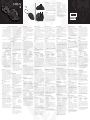 1
1
-
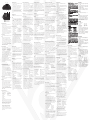 2
2
HP Essential Mouse Ghid de inițiere rapidă
- Categorie
- Șoareci
- Tip
- Ghid de inițiere rapidă
în alte limbi
- slovenčina: HP Essential Mouse Stručná príručka spustenia
Lucrări conexe
-
HP Pavilion Gaming Mouse Ghid de inițiere rapidă
-
HP OMEN Mouse Ghid de inițiere rapidă
-
HP OMEN 600 (1KF75AA) Manual de utilizare
-
HP 410 Manual de utilizare
-
HP OMEN Mouse Ghid de inițiere rapidă
-
HP H7000 Bluetooth Wireless Headset Ghid de instalare
-
HP 930 Creator Wireless Mouse Ghid de inițiere rapidă
-
HP 635 Multi-Device Wireless Mouse Ghid de inițiere rapidă
-
HP Pavilion Gaming Headset Ghid de inițiere rapidă
Alte documente
-
Genesis Zircon330 Quick Installation Manual
-
Genius X-G300 Manual de utilizare
-
Genius X-G300 Ghid de instalare
-
König CMP-MOUSEMM10 Specificație
-
Logitech G300 Manual de utilizare
-
MSI Clutch GM40 GAMING Mouse Red Manualul proprietarului
-
Genesis Zircon 330 Ghid de instalare
-
Lenovo N3903 Ghid de inițiere rapidă
-
Logitech G400S (910-003425) Manual de utilizare
-
Trust GXT 23 Manual de utilizare